Jeste li ikad poželjeli povezati zvono zvona za zvono s zvonom na uređaj Google Home? Želite li kontrolirati Ring samo svojim glasom?
Pokazat ćemo vam kako dodati zvono zvona na uređaj Google Home i objasniti što se može učiniti nakon što se ta dva povežu.
Radi li zvono na vratima s prstenom s Google Homeom?
Sjajna vijest je da se zvono na zvono može upariti s uređajem Google Home. Uparivanjem dvaju uređaja dobit ćete mogućnost upravljanja nekim aspektima uređaja Ring pomoću Google Home glasovnog asistenta. Međutim, budući da su ova dva uređaja konkurentskih proizvođača, sve značajke Ringa nisu dostupne.
To znači da nećete moći koristiti Google Nest Hub za gledanje videozapisa sa svog uređaja Ring. Uz to, uređaji Chromecast ne emitiraju sadržaj zvona na televizore ili druge zaslone. Osim tih ograničenja, još uvijek postoji mnogo načina za zajedničku upotrebu Google Homea i Ringa.
Glasovnom naredbom možete provjeriti zdravstveno stanje uređaja i vijek trajanja baterije, prebacivati upozorenja o kretanju, odrediti kada ste zadnji put imali posjetitelja, pa čak i snimiti kratki videozapis.
Što će vam trebati
- Zvono na prsten
- Ring račun
- Uređaj Google Home
- Google račun
- Aplikacija Google Home—Preuzimanje datoteka:iOS | Android (Besplatno)
- Aplikacija Google asistent—Preuzimanje datoteka:iOS | Android (Besplatno)
- Aplikacija Prsten—Preuzimanje datoteka:iOS | Android (Besplatno)
Kako instalirati Ring pomoću Google Homea
1. Posjetite stranicu zvona Google Home Assistant
Prvi korak za povezivanje uređaja Ring sa Google Homeom je posjet odjeljku Ring uređaj na Stranica usluge Google Home Assistant.
Ovo je stranica na kojoj ćete odabrati svoj Google Home uređaj i povezati ga sa svojim Ring računom. Provjerite jesu li vam pri ruci i podaci o Google računu i podaci o računu Ring. Za dovršenje postupka trebat će vam oboje.
2. Prijavite se na Google asistent
Prijaviti se na vaš Google račun. Za one koji imaju više Googleovih adresa e-pošte, pobrinite se da je ovaj račun isti koji upotrebljavate sa svojim uređajem Google Home.
3. Odaberite Google Home Device koji ćete koristiti s Ringom
Nakon što se prijavite, kliknite na Pošalji na uređaj. Prikazat će se izbornik koji će vam omogućiti da odaberete vrstu Google Home uređaja koji uparujete sa Ring.
Ring radi s Android 6.0 i novijim satovima, Android 6.0 i novijim televizorima, Google Home Assistants, Androidom 5.0 telefoni, iOS 10.0 i noviji uređaji, neke slušalice, pametni zasloni i neki Android 6.0 i novije verzije tablete. Uređaji koji nisu ovdje navedeni nisu podržani ovim postupkom.
Uz to, ako imate samo jedan uređaj koji ste registrirali za rad s Google Homeom, tada će samo ta vrsta biti u izborniku. Ako imate više Google Home uređaja, odaberite onaj koji namjeravate koristiti s Ringom.
Bilješka: Tijekom postavljanja, ponekad Pošalji na uređaj izbornik se ne pojavljuje nakon što se prijavite na Google. Ako ne vidite ovaj gumb, nemojte paničariti. Sljedeći korak u ovom procesu je isti.
Ako ste odabrali svoj uređaj pomoću Pošalji na uređaj izbornik, primit ćete obavijest u aplikaciji Google pomoćnik na telefonu ili tabletu. Ova će obavijest tražiti dopuštenje za povezivanje s Ringom. Izaberi Da i prijeđite na sljedeći korak.
Slika 1 od 2
Slika 2 od 2
Ako ne vidite Pošalji na uređaj gumb, morat ćete povezati svoj račun zvona pomoću web preglednika. Da biste to učinili, kliknite plavu boju Veza tekst u gornjem desnom dijelu stranice Google Home Assistant Ring.
U skočnom će se prozoru tražiti da potvrdite želite li povezati svoj račun Ring sa svojim Google računom. Izaberi Veza nastaviti.
Povezano: Kako upravljati pametnim uređajima pomoću Google Asistenta
5. Prijavite se na svoj račun prstena
Dalje, od vas će se zatražiti da unesete podatke o svojem računu Ring. Unesite ga u telefon, tablet ili preglednik. Slike pokazuju kako će izgledati vaš zaslon ako koristite iPhone. Ako odlučite koristiti tablet ili preglednik, prozori će biti slični.
Slika 1 od 3
Slika 2 od 3
Slika 3 od 3
Nakon što unesete podatke o računu, od vas će se možda zatražiti da ih unesete drugi put, zajedno s dvofaktorskim kodom za provjeru autentičnosti. Ovaj kôd treba poslati putem teksta na telefonski broj koji imate u evidenciji Ring.
Ova sigurnosna mjera sprečava neovlašteni pristup vašim uređajima. Ponovno unesite svoje vjerodajnice zajedno s kodom koji ste dobili. Zatim dodirnite Prijaviti se.
Kad završite, možete dobiti e-poštu ili tekst koji potvrđuje da je Google Home pristupio vašem računu Ring. Slobodno zanemarite ovu e-poštu.
6. Odobri Google Home za pristup Ring
Kliknite naranču Ovlastiti gumb za dovršetak postupka povezivanja.
Da biste provjerili je li sve funkcioniralo, vratite se na web stranicu Ring u Google Asistentu. Osvježite stranicu.
U gornjem desnom dijelu stranice trebali biste vidjeti plavi tekst s natpisom Prekini vezu. To znači da je vaš Google Home uređaj uspješno povezan s vašim računom Ring.
Bilješka: Ako iz bilo kojeg razloga želite ukloniti pristup Google Homeu vašem uređaju Ring, kliknite na Prekini vezu tekst će to učiniti. Ako premjestite ili poklonite svoj Google uređaj, pobrinite se da to učinite kako drugi ljudi ne bi mogli pristupiti vašem prstenu.
Povezano: Upotrijebite Google asistenta za pomoć u planiranju dana
Što mogu učiniti s Google Homeom i Ringom?
Iako možda nećete moći pristupiti video feedu zvona zvona zvona zvona, i dalje možete upotrebljavati Google Home za prikupljanje određenih podataka o uređaju zvona.
Možeš reći:
"Hej Google, razgovaraj s Ringom o pokretanju nove snimke."
Ova će naredba aktivirati zvono na zvonu za snimanje kratkog videozapisa. Snimanje će se automatski zaustaviti. Ova će se snimka spremiti u vašu aplikaciju Ring.
"Hej Google, pitaj Ringa o zdravlju mojih uređaja."
Ova je naredba posebno korisna za one koji bi radije koristili internu bateriju Ringa umjesto ožičenja. Korištenjem naredbe Google Asistent pruža informacije o razini baterije vašeg uređaja Ring.
"Hej Google, razgovaraj s Ringom o tome kad mi je zadnji put zazvonilo."
Ova će naredba dati informacije o najnovijim aktivnostima koje je zabilježilo zvono na zvonu. Ako je zvono na vratima postavljeno za snimanje pokreta, ono će također sadržavati informacije o najnovijem događaju pokreta, kao i podatke o fizičkim pritiscima gumba Zvoni.
Za više pojedinosti i cjelovit popis naredbi posjetite Stranica usluga Google Home Assistant.
Okupljanje zvona na vratima i Google Homea
Iako puna funkcionalnost zvona za zvono zvona nije dostupna, povezivanje s uređajem Google Home i dalje nudi brojne izvrsne značajke.
Slijedeći korake u ovom vodiču, moći ćete provjeriti zdravstveno stanje uređaja Ring, počnite snimanje na vašem Ring uređaju i dobit ćete informacije o posljednjem otkrivanju zvona na zvonu posjetitelj.
Povezivanje ovih uređaja nudi još jednu prikladnu opciju za upravljanje dvije moćne komponente vašeg pametnog doma. Samo pripazite da je sigurnost vaših uređaja uvijek važan aspekt pametnog planiranja kuće.
Hardver pametne kuće dio je Interneta stvari, ali koliko je sigurna vaša mreža s tim uređajima?
- Pametna kuća
- Google početna
- Prsten
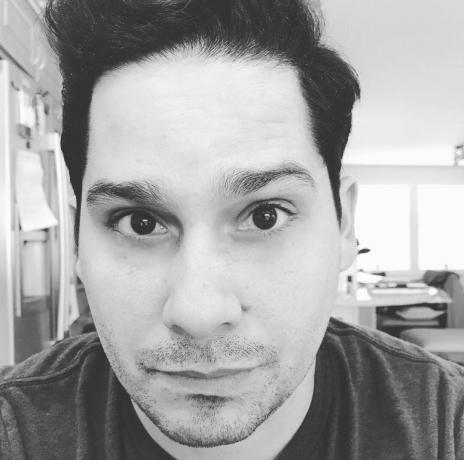
Matt L. Hall pokriva tehnologiju za MUO. Podrijetlom je iz Austina u Teksasu, a sada živi u Bostonu u državi Massachusetts sa suprugom, dva psa i dvije mačke. Matt je studirao engleski jezik na Sveučilištu Massachusetts.
Pretplatite se na naše obavijesti
Pridružite se našem biltenu za tehničke savjete, recenzije, besplatne e-knjige i ekskluzivne ponude!
Još jedan korak…!
Potvrdite svoju e-adresu u e-pošti koju smo vam upravo poslali.